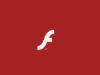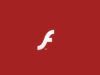Come scaricare Flash Player gratis
Dopo tanto tempo, hai visitato un sito Web pieno zeppo di giochi Flash con i quali eri solito trascorrere minuti di spensieratezza ma, quando hai provato ad avviarli nel browser, non è successo assolutamente nulla? Ebbene, mi duole fartelo presente, ma è perfettamente normale: a partire dall’ormai lontano 2021, la vita del linguaggio Flash è definitivamente terminata, e Adobe ha ritirato dalla scena qualsiasi risorsa, prodotto o software collegato, incluso il celeberrimo Adobe Flash Player.
Nel tempo, però, un gruppo di sviluppatori indipendenti ha sviluppato un’alternativa gratuita e open source a Flash Player, che si può usare per riprodurre animazioni, giochi e contenuti interattivi scritti con il linguaggio Flash in maniera semplice, ma soprattutto sicura; certo, la resa finale potrebbe non essere equivalente a quella ottenibile con i vecchi software e plugin Adobe ma… come si dice, sempre meglio di niente!
Come dici? Questo scenario ti ha alquanto incuriosito e, adesso, non vedi l’ora di capire come scaricare Flash Player gratis, anche se sotto forma di emulatore? In questo caso, non hai che da proseguire con la lettura di questa guida, nella quale ho avuto modo di spiegarti come riuscirci. Detto ciò, a me non resta altro da fare, se non augurarti buona lettura, per l’appunto, ma soprattutto buon divertimento!
Indice
- Informazioni preliminari
- Come scaricare Adobe Flash Player su PC e Mac
- Come scaricare Flash Player nel browser
Informazioni preliminari
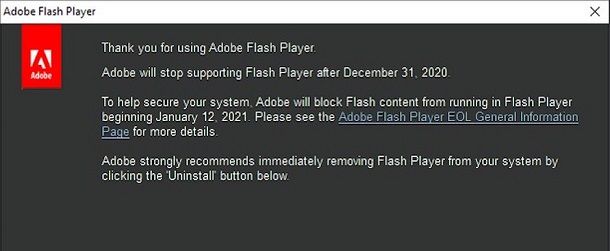
Flash Player è sicuramente uno dei programmi che ha influenzato l’evoluzione del Web, contribuendo — e non poco — alla diffusione di contenuti animati e interattivi. Nel corso degli anni, tuttavia, i problemi di sicurezza annessi al celeberrimo linguaggio di scripting hanno iniziato a farsi sentire, tanto da indurre i produttori di browser a bloccare, e in seguito eliminare, la possibilità di eseguire contenuti Flash da parte degli utenti.
Qualche tempo dopo, Microsoft ha distribuito un aggiornamento per Windows mirato all’eliminazione di Flash Player dal computer e, a partire dal 12 gennaio 2021, la stessa Adobe ha bloccato l’esecuzione dei contenuti Flash all’interno di Adobe Flash Player, facendo sparire tutte le tracce dell’emulatore dai suoi siti Web e decretando, di fatto, la morte definitiva del linguaggio.
Nonostante l’interruzione definitiva del supporto a Flash Player, Adobe aveva lasciato a disposizione degli utenti una serie di software di sviluppo che, se configurati in maniera opportuna, avrebbero consentito la visualizzazione di filmati e contenuti online scritti in Flash; tuttavia, a oggi, anche le applicazioni di quel tipo sono sparite.
Tuttavia, se le enormi potenzialità offerte da HTML5 per i contenuti animati sul Web non ti soddisfano, e senti la mancanza delle care, vecchie, animazioni in Flash, hai ancora una possibilità per poterne godere appieno: si tratta di Ruffle Player, un emulatore open source di Adobe Flash Player, che consente di eseguire contenuti scritti in Flash con semplicità e in totale sicurezza, grazie ai meccanismi di sandboxing integrati nei vari componenti.
Come scoprirai tra non molto, Ruffle Player è disponibile sia come programma portable per Windows e macOS, che come estensione per i browser più comunemente conosciuti; ritengo però doveroso avvertirti che, in termini di prestazioni e fluidità, la resa dei contenuti potrebbe non essere ottimale, per via dei blocchi applicati ad alcuni script, per questioni di sicurezza.
Come scaricare Adobe Flash Player su PC e Mac
Fatte tutte le doverose precisazioni del caso, è arrivato il momento di passare all’azione e di spiegarti come scaricare Ruffle, l’emulatore “sicuro” per Adobe Flash Player, sul computer.
Come si fa a scaricare Adobe Flash Player gratis su Windows
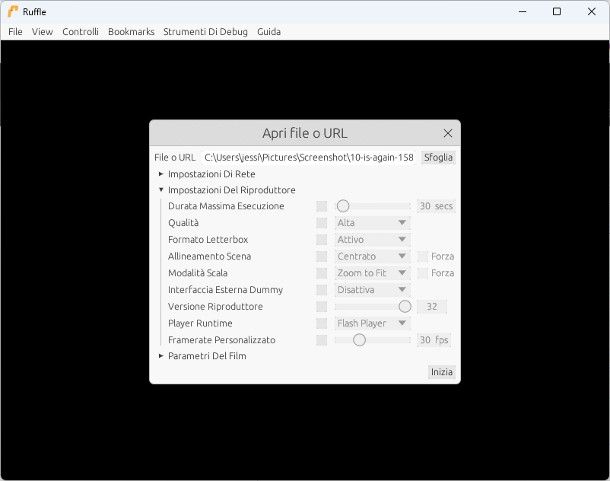
Per iniziare, vediamo come scaricare l’emulatore Ruffle Player per Windows. Innanzitutto, apri la home page del progetto, fai clic sul pulsante Windows Application che risiede in alto (se non lo vedi subito, premi sul bottone Other downloads, per visualizzare la pagina di download) e, completato il download dell’archivio .zip contenente il programma, estrai quest’ultimo in una cartella a piacere.
Successivamente, apri la directory creata, esegui il file Ruffle.exe che risiede al suo interno, clicca sul pulsante Sfoglia e scegli il file SWF/FLV che vuoi aprire, servendoti della finestra di Esplora File che compare subito dopo.
A questo punto, qualora avessi necessità di regolare i criteri di esecuzione dello script Flash, fai clic sulla categoria di parametri per la quale vuoi agire (ad es. Impostazioni di Rete, Impostazioni del Riproduttore o Parametri del Film), apponi il segno di spunta accanto all’impostazione da cambiare e serviti del menu, della barra di regolazione o della casella di testo corrispondente, per modificarla come più desideri.
Quando hai finito, clicca sul pulsante Inizia e il gioco è fatto: se tutto è filato liscio, in men che non si dica, il file Flash dovrebbe essere riprodotto sul computer. Per interrompere la riproduzione del contenuto, chiudi semplicemente la finestra di Ruffle Player.
Nota: se lo desideri, puoi usare Ruffle Player anche per la riproduzione di risorse online. Per riuscirci, devi digitare l’indirizzo Web del contenuto di tua scelta all’interno del campo File o URL del programma e, dopo aver impostato i parametri di esecuzione (se necessario), cliccare sul pulsante Inizia.
Come scaricare Flash Player gratis su macOS
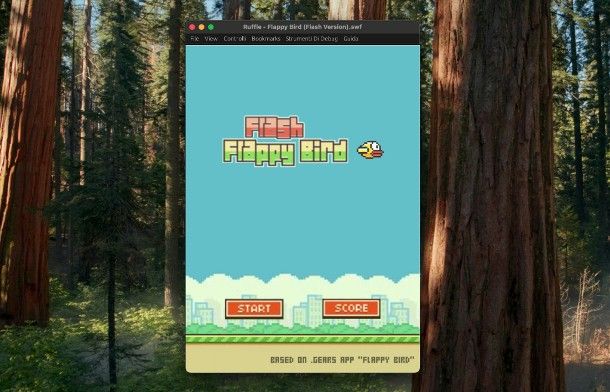
Adesso, passiamo ai Mac: Ruffle Player è disponibile anche per i computer di casa Apple, sia per quelli dotati di chip Apple Silicon (ad es. M3 o M4), che per quelli muniti di processore Intel.
Per ottenere l’emulatore, collegati al suo sito Web ufficiale, clicca sul pulsante macOS (se non lo vedi subito, fai prima clic sul bottone Other downloads) e attendi che il pacchetto .tar contenente il programma venga scaricato sul Mac.
A download completato, clicca sul file ottenuto, in modo da estrarlo automaticamente, accedi alla posizione in cui hai archiviato l’eseguibile di Ruffle Player e trascina la sua icona nella cartella Applicazioni del computer.
In seguito, fai clic destro sull’icona copiata poc’anzi, premi sulla voce Apri per due volte consecutive e procedi fornendo le restanti autorizzazioni, necessarie per la corretta esecuzione del programma: clicca dunque sul pulsante Sfoglia visibile nella schermata di Ruffle, carica qualsiasi file in Flash tu abbia a disposizione e fai clic sul pulsante Inizia, per tentare di riprodurre il file.
Questa operazione, con ogni probabilità, non avrà successo, e il Mac ti segnalerà che è impossibile verificare l’integrità della libreria, invitandoti a spostarla nel cestino. Quando ciò avviene, fai clic sul pulsante Fine (e non su quello per cestinare il file), apri le Impostazioni di Sistema di macOS cliccando sull’apposita voce disponibile nel menu Apple e, giunto nella nuova finestra, clicca sulla voce Sicurezza e privacy, che risiede a sinistra.
Adesso, scorri verso il basso la schermata proposta, individua la voce indicante il tentativo di esecuzione della libreria premi sul pulsante Consenti comunque, che risiede in sua corrispondenza.
Ci siamo quasi: chiudi e riapri Ruffle Player, prova nuovamente ad aprire il contenuto o il sito Flash di tuo interesse e, se lo desideri, procedi regolandone le impostazioni di esecuzione, esattamente come già visto per Windows; quando hai finito, clicca sul pulsante Inizia e completa l’impostazione dei permessi per l’avvio di Ruffle: fai clic sul pulsante Apri comunque, digita la password del Mac nel campo preposto e dai Invio, per finire.
Ti segnalo che la procedura di sblocco per Ruffle va eseguita soltanto alla prima esecuzione del programma, e che gli avvii futuri non dovrebbero necessitare di autorizzazione alcuna, salvo per l’eventuale accesso a particolari cartelle.
Soluzione alternativa
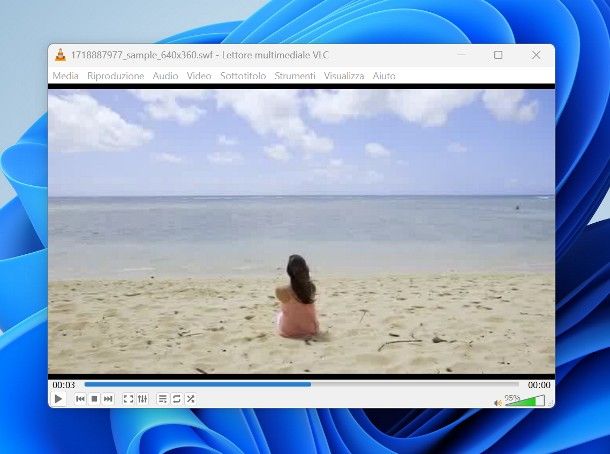
Se sei interessato a visionare esclusivamente filmati in Flash con estensione FLV o SWF, e non animazioni di tipo generico, puoi evitare di installare l’emulatore e rivolgerti a un player multimediale in grado di riprodurre le suddette categorie di file.
L’esempio più conosciuto, e sicuramente più efficiente, è VLC Media Player: se non ne avessi mai sentito parlare, si tratta di un programma open source e multipiattaforma, in grado di riprodurre quasi tutte le categorie di file multimediali esistenti (inclusi quelli in Flash) senza affidarsi ad alcun componente aggiuntivo.
L’applicazione si può scaricare a costo zero dal Microsoft Store di Windows, dal suo sito Web ufficiale (per le edizioni meno recenti di Windows e per macOS), dal Play Store e/o dai market alternativi per Android, oltre che dall’App Store di iPhone e iPad; laddove avessi bisogno di un tutorial che ti spieghi, nel dettaglio, come scaricare e installare VLC Media Player, consulta pure quello disponibile sul mio sito, ricco di utili informazioni al riguardo.
Dopo aver scaricato l’applicazione sul tuo dispositivo, eseguila, esprimi le tue preferenze riguardo il download dei metadati da Internet (ove richiesto) e, se necessario, fornisci al programma le autorizzazioni per l’accesso alla memoria e/o ai dispositivi della rete locale, rispondendo in maniera affermativa agli avvisi che compaiono sullo schermo.
Per avviare la riproduzione di un video in Flash sul computer, se si tratta di un file, utilizza il menu Media/VLC > Apri File… oppure trascina l’icona del filmato nella finestra del programma; se si tratta, invece, di una risorsa disponibile online, serviti del menu Media/VLC > Apri flusso di rete… e inserisci l’indirizzo Web dello script nel campo di testo proposto, per poi cliccare sul pulsante Riproduci.
Qualora stessi usando lo smartphone, oppure il tablet, apri la scheda Sfoglia dell’app e utilizza la voce File locali, se il filmato di tuo interesse è disponibile sotto forma di file con estensione FLV/SWF, oppure Apri flusso di rete, se il contenuto è disponibile online.
Come scaricare Flash Player nel browser
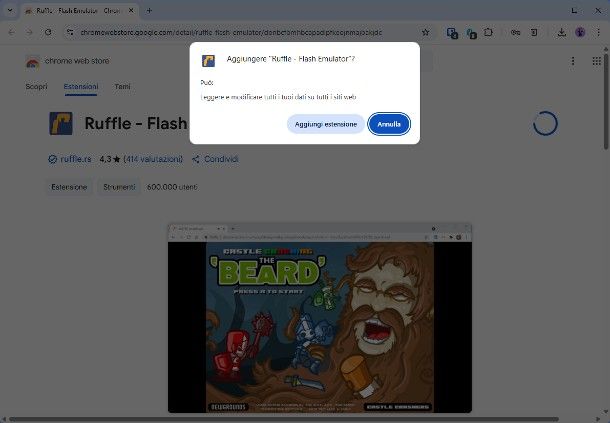
Come dici? Saresti ben lieto di poter accedere a siti e contenuti in Flash anche dal browser, senza dover necessariamente scaricare i file SWF o FLV corrispondenti? Se le cose stanno in questo modo, sarai ben felice di sapere che Ruffle Player è disponibile altresì sotto forma di estensione per i browser Google Chrome, Mozilla Firefox e Microsoft Edge, sia per Windows che per macOS.
Esattamente come succede per la controparte desktop, è bene che tu sappia che, mentre esegui un contenuto in Flash, il browser potrebbe rallentare e, talvolta, bloccarsi, per via delle restrizioni imposte dalla sandbox di sicurezza che ospita le animazioni Flash; per lo stesso motivo, la riproduzione di alcuni contenuti potrebbe essere leggermente diversa dalle aspettative, per via del potenziale blocco preventivo applicato agli script ritenuti insicuri.
Detto ciò, per scaricare l’estensione di Ruffle sul tuo browser, apri il sito Web dell’emulatore e clicca sul pulsante Chrome Extension, Firefox Extension oppure Edge Extension, in base al programma da te in uso; qualora non vedessi subito il bottone dedicato, clicca prima sul pulsante Other Downloads e premi in seguito sul simbolo del browser di tua scelta, residente nella schermata successiva.
Giunto nella pagina dell’estensione, non ti resta che installarla, premendo sui pulsanti Aggiungi/Ottieni e Aggiungi estensione (su Chrome ed Edge) oppure Aggiungi a Firefox, Installa e OK (su Firefox). A setup completato, non ti resta che raggiungere il sito Web che ospita il contenuto in Flash di tuo interesse e premere sul pulsante Play, residente in sua corrispondenza, per avviarne la riproduzione.
In caso di ripensamenti, puoi eliminare l’estensione dal tuo browser in maniera semplicissima: premi sul simbolo del puzzle situato in alto a destra, localizza il nome dell’estensione nel pannello che va ad aprirsi e, se utilizzi Google Chrome o Microsoft Edge, premi sul simbolo dei tre puntini e poi sulle voci Rimuovi da [nome browser] e Rimuovi; se, invece, impieghi Firefox, clicca sul simbolo dell’ingranaggio corrispondente alla dicitura Ruffle Player e clicca, in seguito, sulle voci Rimuovi estensione e Rimuovi.

Autore
Salvatore Aranzulla
Salvatore Aranzulla è il blogger e divulgatore informatico più letto in Italia. Noto per aver scoperto delle vulnerabilità nei siti di Google e Microsoft. Collabora con riviste di informatica e cura la rubrica tecnologica del quotidiano Il Messaggero. È il fondatore di Aranzulla.it, uno dei trenta siti più visitati d'Italia, nel quale risponde con semplicità a migliaia di dubbi di tipo informatico. Ha pubblicato per Mondadori e Mondadori Informatica.